微信小程序实现下拉刷新和轮播图效果
本文实例为大家分享了微信小程序实现下拉刷新和轮播图展示的具体代码,供大家参考,具体内容如下
先上图,再解释
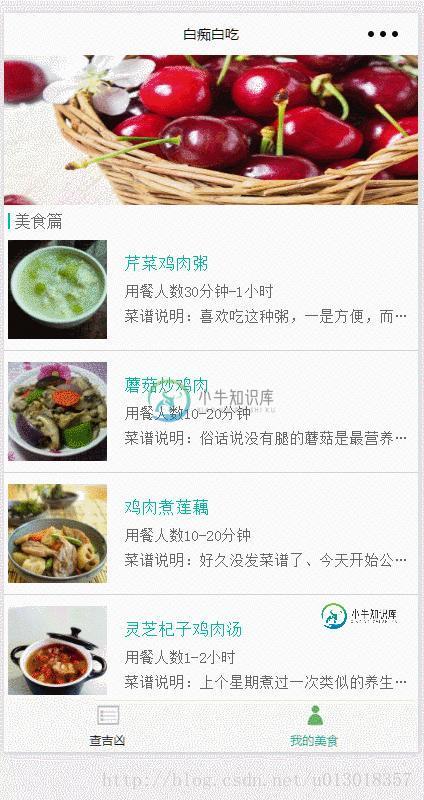
wxml页面代码:
<scroll-view scroll-y="true" bindscrolltolower="lower" style="height:{{screenH}}px" class="scroll">
<swiper autoplay="{{autoplay}}" interval="{{interval}}" duration="{{duration}}" class="swiper-box">
<block wx:for="{{imgUrls}}">
<swiper-item>
<image src="{{item}}" class="slide-img" style="height:100%"></image>
</swiper-item>
</block>
</swiper>
<view class="text-food">美食篇</view>
<view class="list-box clear" wx:for="{{list}}">
<image src="{{item.pic}}" class="img-food fl"></image>
<view class="fl detail-view">
<text class="text-name">{{item.name}}</text>
<view class="use-text">用餐人数<text>{{item.cookingtime}}</text></view>
<view class="use-text overflow">菜谱说明:<text>{{item.content}}</text></view>
</view>
</view>
<view class="loading-view">
<image src="../../img/loading.gif" class="loading-img" wx:if="{{hasMore}}"></image>
<text wx:else class="no-data">没有更多内容了</text>
</view>
</scroll-view>
wxss样式:
.fl {
float: left;
}
.fr {
float: right;
}
.clear:after {
content: '';
display: block;
clear: both;
}
view,scroll-view,swiper{
margin: 0px;
padding: 0px;
box-sizing: border-box;
}
.overflow{
overflow: hidden;
text-overflow: ellipsis;
white-space: nowrap;
}
.scroll{
wwidth: 100%;
}
.scroll .slide-img{
width: 100%;
display: block;
}
.scroll .text-food{
color: #666;
font-size: 30rpx;
margin: 15rpx 0rpx 20rpx 1%;
height: 30rpx;
border-left: 2px solid rgb(0, 187, 161);
padding-left: 10rpx;
line-height: 30rpx;
}
.scroll .list-box{
padding: 0px 0px 20rpx 1%;
margin: 20rpx 0px;
border-bottom: 1px solid #d1d1d1;
}
.list-box .img-food{
width: 180rpx;
height: 180rpx;
}
.list-box .detail-view{
width: calc(100% - 180rpx);
padding-left: 4%;
height: 180rpx;
padding-top: 20rpx;
}
.detail-view .text-name{
color: rgb(0, 187, 161);
font-size: 32rpx;
}
.detail-view .use-text{
color: #666;
font-size: 28rpx;
margin: 15rpx 0px;
}
.loading-view{
text-align: center;
margin-bottom: 40rpx;
}
.loading-view .loading-img{
width: 32px;
height: 32px;
}
.loading-view .no-data{
color: #666;
font-size: 28rpx;
}
js代码:
//fresh.js
var network_util = require('../../utils/network_util.js');
//获取应用实例
var app = getApp()
Page({
data: {
screenH:0,
autoplay:true,
duration:500,
interval:3000,
hasMore:true,
imgUrls:[
'../../img/test1.jpg',
'../../img/test2.jpg',
'../../img/test3.jpg',
],
pageNum:10,
list:[]
},
//事件处理函数
bindViewTap: function() {
wx.navigateTo({
url: '../logs/logs'
})
},
onLoad: function () {
console.log('onLoad');
var that = this;
wx.getSystemInfo({
success: function(res) {
that.setData({
screenH:res.windowHeight * 1.5
});
console.log(that.data.screenH+"====-------------");
}
});
var url = 'https://api.jisuapi.com/recipe/search?keyword=鸡肉&num=this.data.pageNum&appkey=(ps:你的appkey)';
network_util._get(url,function(res){
that.setData({
list:res.data.result.list
});
console.log("成功请求=============================");
},function(){
});
//调用应用实例的方法获取全局数据
app.getUserInfo(function(userInfo){
//更新数据
that.setData({
userInfo:userInfo
})
})
},
lower:function(){
console.log("滑到底部了===================");
var pageNum = this.data.pageNum + 5;
var that = this;
if(!that.data.hasMore || pageNum == 40){
that.setData({
hasMore:false
});
return;
}
console.log(pageNum+"页数==========================");
var url = 'https://api.jisuapi.com/recipe/search?keyword=白菜&num='+(pageNum)+'&appkey=(ps:你的appkey)';
network_util._get(url,function(res){
that.setData({
list:that.data.list.concat(res.data.result.list),
pageNum:pageNum
});
console.log("成功请求2=============================");
},function(){
});
console.log("---------------------------")
},
})
network_util.js 代码如下:(主要是对wx.request的请求做了类似于封装调用方便用的。)
/**
* url 请求地址
* success 成功的回调
* fail 失败的回调
*/
function _get( url, success, fail ) {
console.log( "------start---_get----" );
wx.request( {
url: url,
header: {
'Content-Type': 'application/json'
},
success: function( res ) {
success( res );
console.log("成功引用了==================");
},
fail: function( res ) {
fail( res );
}
});
console.log( "----end-----_get----" );
}
/**
* url 请求地址
* success 成功的回调
* fail 失败的回调
*/
function _post(url,data, success, fail ) {
console.log( "----_post--start-------" );
wx.request( {
url: url,
header: {
'Content-Type': 'content-type x-www-form-urlencoded',
'Accept': 'application/json',
},
method:'POST',
data:'data='+data,
success: function( res ) {
success( res );
},
fail: function( res ) {
fail( res );
}
});
console.log( "----end-----_get----" );
}
/**
* url 请求地址
* success 成功的回调
* fail 失败的回调
*/
function _post_json(url,data, success, fail ) {
console.log( "----_post--start-------" );
wx.request( {
url: url,
// header: {
// 'Content-Type': 'application/json',
// 'Accept': 'application/json',
// },
method:'POST',
data:data,
success: function( res ) {
success( res );
},
fail: function( res ) {
fail( res );
}
});
console.log( "----end----_post-----" );
}
module.exports = {
_get: _get,
_post:_post,
_post_json:_post_json
}
由于我请求的api是来自己与极速数据的,所以是私人的appkey。不方便透露,大家可以去注册一下,里面可以免费申请使用的。换成自己的appkey就可以啦。
以上就是本文的全部内容,希望对大家的学习有所帮助,也希望大家多多支持小牛知识库。
-
本文向大家介绍微信小程序实现轮播图效果,包括了微信小程序实现轮播图效果的使用技巧和注意事项,需要的朋友参考一下 微信小程序实现轮播图,和网站,APP的效果差不多,代码少,效率高。 先来看看效果图: 主要用swiper + swiper-item来实现 一个简单的小案例,轮播图,代码简洁,功能强大。 源码点击下载 以上就是本文的全部内容,希望对大家的学习有所帮助,也希望大家多多支持呐喊教程。
-
本文向大家介绍微信小程序实现banner图轮播效果,包括了微信小程序实现banner图轮播效果的使用技巧和注意事项,需要的朋友参考一下 本文实例为大家分享了微信小程序实现banner图轮播的具体代码,供大家参考,具体内容如下 效果图: js: wxml: wxss: 以上就是本文的全部内容,希望对大家的学习有所帮助,也希望大家多多支持呐喊教程。
-
本文向大家介绍微信小程序实现下拉刷新动画,包括了微信小程序实现下拉刷新动画的使用技巧和注意事项,需要的朋友参考一下 微信小程序动画之下拉刷新动画的具体代码,供大家参考,具体内容如下 简易的效果 下面放代码: js: wxml: wxss: 以上就是本文的全部内容,希望对大家的学习有所帮助,也希望大家多多支持呐喊教程。
-
本文向大家介绍微信小程序下拉刷新界面的实现,包括了微信小程序下拉刷新界面的实现的使用技巧和注意事项,需要的朋友参考一下 微信小程序下拉刷新界面的实现 利用onPullDownRefresh函数设置下拉刷新功能 一、在app.json中,将window选项中的enablePullDownRefresh设为true 或者在要刷新的界面的XXX.json中设置enablePullDownRe
-
本文向大家介绍微信小程序实现列表下拉刷新上拉加载,包括了微信小程序实现列表下拉刷新上拉加载的使用技巧和注意事项,需要的朋友参考一下 本文实例为大家分享了微信小程序实现列表下拉刷新上拉加载的具体代码,供大家参考,具体内容如下 DEMO下载 效果图 原理 利用微信小程序的onPullDownRefresh函数(下拉刷新监听函数)和onReachBottom函数(上拉加载监听函数)监听页面的下拉和上拉动
-
本文向大家介绍微信小程序3D轮播实现代码,包括了微信小程序3D轮播实现代码的使用技巧和注意事项,需要的朋友参考一下 这篇文章主要介绍了微信小程序3D轮播实现代码,文中通过示例代码介绍的非常详细,对大家的学习或者工作具有一定的参考学习价值,需要的朋友可以参考下 代码如下 效果如下 以上就是本文的全部内容,希望对大家的学习有所帮助,也希望大家多多支持呐喊教程。

